2017-10-23 22:54:04
Git是目前最为流行的,也是最有效的版本管理工具。Git可以说是程序工作者的必备工具,同时也是需要进行版本迭代以及版本控制的其他工种的首选。
Git其实学习成本并不高,但是Git的价值却是非常的高的。在谈具体操作之前,先了解一下git里的一些概念。
工作区(Working Directory):就是你在电脑里能看到的目录,比如我的test文件夹就是一个工作区;
版本库(Repository):工作区有一个隐藏目录.git,这个不算工作区,而是Git的版本库。Git的版本库里存了很多东西,其中最重要的就是称为stage(或者叫index)的暂存区,还有Git为我们自动创建的第一个分支master,以及指向master的一个指针叫HEAD。
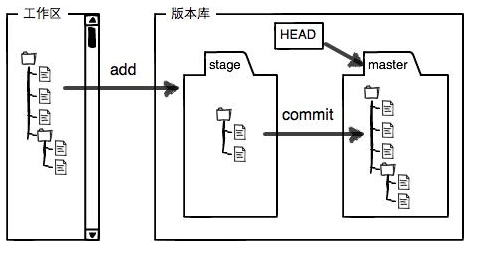
把文件往Git版本库里添加的时候,是分两步执行的:
第一步是用git add把文件添加进去,实际上就是把文件修改添加到暂存区;
第二步是用git commit提交更改,实际上就是把暂存区的所有内容提交到当前分支。
因为我们创建Git版本库时,Git自动为我们创建了唯一一个master分支,所以,现在,git commit就是往master分支上提交更改。
你可以简单理解为,需要提交的文件修改通通放到暂存区,然后,一次性提交暂存区的所有修改。
一、基本操作语法操作
- 创建版本库
选择一个空的文件夹作为一个需要被管理的版本库,这时只需要右键调出git bash,然后键入
git init
就可以瞬间完成git版本库的创建,同时该文件夹下会自动生成一个.git的文件夹用来进行版本控制,这个文件夹不要动,否则可能会破坏整个版本库。如果没有看到这个文件夹,只需要打开隐藏可见即可,因为这个文件夹默认的查看方式是隐藏的。
- 将文件添加进版本库
首先这里再明确一下,所有的版本控制系统,其实只能跟踪文本文件的改动,比如TXT文件,网页,所有的程序代码等等,Git也不例外。版本控制系统可以告诉你每次的改动,比如在第5行加了一个单词“Linux”,在第8行删了一个单词“Windows”。而图片、视频这些二进制文件,虽然也能由版本控制系统管理,但没法跟踪文件的变化,只能把二进制文件每次改动串起来,也就是只知道图片从100KB改成了120KB,但到底改了啥,版本控制系统不知道,也没法知道。另外,需要注意的是,windows的word文件也是二进制文件,所以需要是用文本编辑。
添加文件到Git仓库,分两步:
-
第一步,使用命令
git add <file>,注意,可反复多次使用,添加多个文件; -
第二步,使用命令
git commit -m "xxx",完成。注意,这里的-m 是每次提交的说明,理论上必须要填写,否则会报错;
- 实时查看当前版本库的状态
git status
比如目前我建立了一个名为test的版本库,并向库中添加了一个readme.txt,使用git status命令后会有如下的提示:

这里git告诉我们,有个新文件还没有被版本库管理,并且提示我们使用git add命令来添加该文件。
- 查看修改的内容
如果修改了某个文件,比如readme.txt文件。这时在提交之前可以先看一下哪里被修改了。比如我在文件最后加了一行。使用
git diff <file>

- 版本回退
每当你觉得文件修改到一定程度的时候,就可以“保存一个快照”,这个快照在Git中被称为commit。一旦你把文件改乱了,或者误删了文件,还可以从最近的一个commit恢复,然后继续工作,而不是把几个月的工作成果全部丢失。另外可以使用 git log 查看提交的记录。
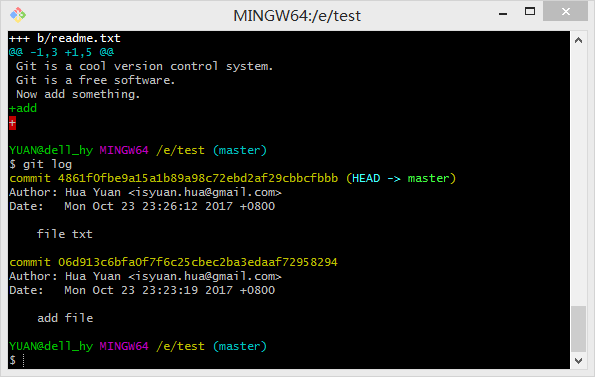
commit后一长串数字是commit id号,也是用来进行辨别各次提交的主要查找方式。和SVN不一样,Git的commit id不是1,2,3……递增的数字,而是一个SHA1计算出来的一个非常大的数字,用十六进制表示。为什么commit id需要用这么一大串数字表示呢?因为Git是分布式的版本控制系统,后面我们还要研究多人在同一个版本库里工作,如果大家都用1,2,3……作为版本号,那肯定就冲突了。
-
HEAD指向的版本就是当前版本,因此,Git允许我们在版本的历史之间穿梭,使用命令git reset --hard commit_id。 -
穿梭前,用
git log可以查看提交历史,以便确定要回退到哪个版本。 -
要重返未来,用
git reflog查看命令历史,以便确定要回到未来的哪个版本。
- 撤销修改
1、如果在工作区的文件被修改了,并且没有git add到暂存区,可以使用
git checkout --file
这样工作区修改的文件就会回退到最近的一次git add或者git commit的状态。
2、如果不幸的是,不仅修改了还给git add 放到暂存区了,那么就需要先使用
git reset head file
把暂存区的修改撤销掉(unstage),重新放回工作区,git reset命令既可以回退版本,也可以把暂存区的修改回退到工作区。当我们用HEAD时,表示最新的版本。接下来,再使用git checkout --file进行撤销修改。
3、如果修改后已经git commit了,那么就需要使用git reset --hard commit-id来进行版本的回退。
4、如果修改后不仅提交了,还发到远程库了,那就真的GG了,逃...
- 删除操作
git中删除也是一种操作,在工作区删除了一个文件后,工作区和版本库的文件状态就不一致了,这时候,如果确实需要删除该文件,那么可以使用git rm命令,并提交。
git rm readme.txt git commit -m "remove readme.txt"
如果误删了,可以使用git checkout -- file进行撤销。
- 远程仓库的操作
* Github
Git是分布式版本控制系统,同一个Git仓库,可以分布到不同的机器上。怎么分布呢?最早,肯定只有一台机器有一个原始版本库,此后,别的机器可以“克隆”这个原始版本库,而且每台机器的版本库其实都是一样的,并没有主次之分。
往往找一台电脑充当服务器的角色,每天24小时开机,其他每个人都从这个“服务器”仓库克隆一份到自己的电脑上,并且各自把各自的提交推送到服务器仓库里,也从服务器仓库中拉取别人的提交。
完全可以自己搭建一台运行Git的服务器,不过现阶段,为了学Git先搭个服务器绝对是小题大作。好在这个世界上有个叫GitHub的神奇的网站,从名字就可以看出,这个网站就是提供Git仓库托管服务的,所以,只要注册一个GitHub账号,就可以免费获得Git远程仓库。
由于本地Git仓库和GitHub仓库之间的传输是通过SSH加密的,所以,需要一点设置,首先创建SSH Key,然后将公钥添加到github上就可以了。
为什么GitHub需要SSH Key呢?因为GitHub需要识别出你推送的提交确实是你推送的,而不是别人冒充的,而Git支持SSH协议,所以,GitHub只要知道了你的公钥,就可以确认只有你自己才能推送。
当然,GitHub允许你添加多个Key。假定你有若干电脑,你一会儿在公司提交,一会儿在家里提交,只要把每台电脑的Key都添加到GitHub,就可以在每台电脑上往GitHub推送了。
最后友情提示,在GitHub上免费托管的Git仓库,任何人都可以看到喔(但只有你自己才能改)。所以,不要把敏感信息放进去。
如果你不想让别人看到Git库,有两个办法,一个是交点保护费,让GitHub把公开的仓库变成私有的,这样别人就看不见了(不可读更不可写)。另一个办法是自己动手,搭一个Git服务器,因为是你自己的Git服务器,所以别人也是看不见的。这个方法我们后面会讲到的,相当简单,公司内部开发必备。
* 添加远程库(先有本地库,再有远程库,进行关联)
在本地创建了一个Git仓库后,又想在GitHub创建一个Git仓库,并且让这两个仓库进行远程同步,这样,GitHub上的仓库既可以作为备份,又可以让其他人通过该仓库来协作,真是一举多得。
首先,登陆GitHub,然后,在右上角找到“Create a new repo”按钮,创建一个新的仓库;
目前,在GitHub上的这个test仓库还是空的,GitHub告诉我们,可以从这个仓库克隆出新的仓库,也可以把一个已有的本地仓库与之关联,然后,把本地仓库的内容推送到GitHub仓库。
在本地的test仓库下运行命令:
git remote add origin git@github.com:hyserendipity/test.git
添加后,远程库的名字就是origin,这是Git默认的叫法,也可以改成别的,但是origin这个名字一看就知道是远程库。
下一步,就可以把本地库的所有内容推送到远程库上:
git push -u origin master
把本地库的内容推送到远程,用git push命令,实际上是把当前分支master推送到远程。
由于远程库是空的,我们第一次推送master分支时,加上了-u参数,Git不但会把本地的master分支内容推送的远程新的master分支,还会把本地的master分支和远程的master分支关联起来,在以后的推送或者拉取时就可以简化命令。
推送成功后,可以立刻在GitHub页面中看到远程库的内容已经和本地一模一样。
从现在起,只要本地作了提交,就可以通过命令:
git push origin master
把本地master分支的最新修改推送至GitHub,现在,你就拥有了真正的分布式版本库!
* 从远程库克隆(现有远程库,后有本地库,进行克隆)
在合适的目录下,右键打开git bash。然后键入git clone命令:
git clone git@github.com:hyserendipity/gitrepo.git
- 分支管理
分支在实际中有什么用呢?假设你准备开发一个新功能,但是需要两周才能完成,第一周你写了50%的代码,如果立刻提交,由于代码还没写完,不完整的代码库会导致别人不能干活了。如果等代码全部写完再一次提交,又存在丢失每天进度的巨大风险。
现在有了分支,就不用怕了。你创建了一个属于你自己的分支,别人看不到,还继续在原来的分支上正常工作,而你在自己的分支上干活,想提交就提交,直到开发完毕后,再一次性合并到原来的分支上,这样,既安全,又不影响别人工作。
其他版本控制系统如SVN等都有分支管理,但是用过之后你会发现,这些版本控制系统创建和切换分支比蜗牛还慢,简直让人无法忍受,结果分支功能成了摆设,大家都不去用。
但Git的分支是与众不同的,无论创建、切换和删除分支,Git在1秒钟之内就能完成!无论你的版本库是1个文件还是1万个文件。
* 创建和合并分支
每次提交,Git都把它们串成一条时间线,这条时间线就是一个分支。截止到目前,只有一条时间线,在Git里,这个分支叫主分支,即master分支。HEAD严格来说不是指向提交,而是指向master,master才是指向提交的,所以,HEAD指向的就是当前分支。
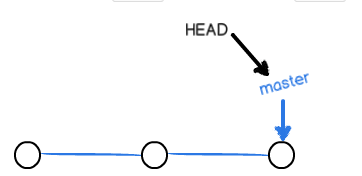
每次提交,master分支都会向前移动一步,这样,随着你不断提交,master分支的线也越来越长;
当我们创建新的分支,例如dev时,Git新建了一个指针叫dev,指向master相同的提交,再把HEAD指向dev,就表示当前分支在dev上;

从现在开始,对工作区的修改和提交就是针对dev分支了,比如新提交一次后,dev指针往前移动一步,而master指针不变;
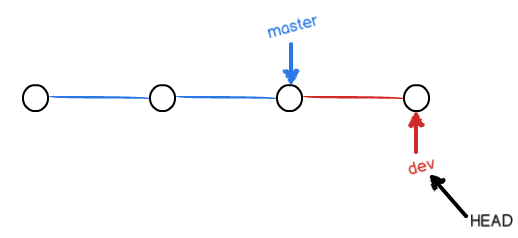
假如我们在dev上的工作完成了,就可以把dev合并到master上。Git怎么合并呢?最简单的方法,就是直接把master指向dev的当前提交,就完成了合并;

所以Git合并分支也很快!就改改指针,工作区内容也不变!
合并完分支后,甚至可以删除dev分支。删除dev分支就是把dev指针给删掉,删掉后,我们就剩下了一条master分支:
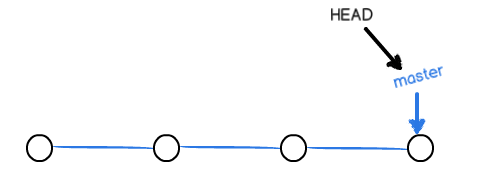
Git鼓励大量使用分支:
查看分支:git branch
创建分支:git branch <name>
切换分支:git checkout <name>
创建+切换分支:git checkout -b <name>
合并某分支到当前分支:git merge <name>
删除分支:git branch -d <name>
* 解决冲突
现在有一个新的问题,就是如果新建了一个分支比如叫feature分支吧,在feature分支里修改了readme.txt文件,并且在feature分支上进行了提交;
切换到master分支,如果也修改了readme.txt文件,提交。那么现在状态如图:

这种情况下,Git无法执行“快速合并”,只能试图把各自的修改合并起来,但这种合并就可能会有冲突,我们试试看:
$ git merge feature1 Auto-merging readme.txt CONFLICT (content): Merge conflict in readme.txt Automatic merge failed; fix conflicts and then commit the result.
此时打开readme.txt文件后,Git用<<<<<<<,=======,>>>>>>>标记出不同分支的内容,我们需要对这些有冲突的内容进行手动的修改,之后再提交即可。
现在,master分支和feature1分支变成了下图所示:

最后再删除掉分支,完成工作。
$ git branch -d feature1 Deleted branch feature1 (was 75a857c).
总结:当Git无法自动合并分支时,就必须首先解决冲突。解决冲突后,再提交,合并完成。
* 分支管理策略
通常,合并分支时,如果可能,Git会用Fast forward模式,但这种模式下,删除分支后,会丢掉分支信息。
如果要强制禁用Fast forward模式,Git就会在merge时生成一个新的commit,这样,从分支历史上就可以看出分支信息。使用参数 --no-ff :
git merge --no-ff dev
不使用Fast forward模式,merge后就像这样:

在实际开发中,我们应该按照几个基本原则进行分支管理:
首先,master分支应该是非常稳定的,也就是仅用来发布新版本,平时不能在上面干活;
那在哪干活呢?干活都在dev分支上,也就是说,dev分支是不稳定的,到某个时候,比如1.0版本发布时,再把dev分支合并到master上,在master分支发布1.0版本;
你和你的小伙伴们每个人都在dev分支上干活,每个人都有自己的分支,时不时地往dev分支上合并就可以了。
所以,团队合作的分支看起来就像这样:
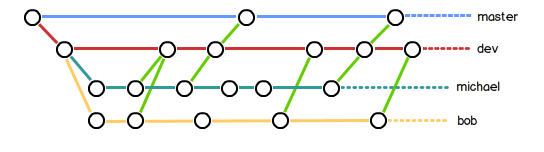
* 保存工作区现场
软件开发中,bug就像家常便饭一样。有了bug就需要修复,在Git中,由于分支是如此的强大,所以,每个bug都可以通过一个新的临时分支来修复,修复后,合并分支,然后将临时分支删除。
当你接到一个修复一个代号101的bug的任务时,很自然地,你想创建一个分支issue-101来修复它,但是,当前正在dev上进行的工作还没有提交,并不是不想提交,而是工作只进行到一半,还没法提交,预计完成还需1天时间。但是,必须在两个小时内修复该bug,怎么办呢?
git中还提供了一个stash功能(stash:储藏),可以将工作区的现场储存起来,然后等以后恢复现场再继续工作。
git stash Saved working directory and index state WIP on dev: 6224937 add merge HEAD is now at 6224937 add merge
Bug修复后就可以回到dev分支继续之前的工作了,这时就需要将stash中的数据给恢复出来。可以使用
git stash list
stash@{0}: WIP on dev: 6224937 add merge来查看当前存储区的状态。
工作现场还在,Git把stash内容存在某个地方了,但是需要恢复一下,有两个办法:
一是用git stash apply恢复,但是恢复后,stash内容并不删除,你需要用git stash drop来删除;
另一种方式是用git stash pop,恢复的同时把stash内容也删了;
$ git stash pop
# On branch dev
# Changes to be committed:
# (use "git reset HEAD <file>..." to unstage)
#
# new file: hello.py
#
# Changes not staged for commit:
# (use "git add <file>..." to update what will be committed)
# (use "git checkout -- <file>..." to discard changes in working directory)
#
# modified: readme.txt
#
Dropped refs/stash@{0} (f624f8e5f082f2df2bed8a4e09c12fd2943bdd40)
你可以多次stash,恢复的时候,先用git stash list查看,然后恢复指定的stash,用命令:
$ git stash apply stash@{0}
* 强制删除分支
如果要丢弃一个没有被合并过的分支,可以通过git branch -D <name>强行删除。
* 查看远程仓库信息
使用git remote可以查看远程仓库的信息。
$ git remote origin
或者使用git remote -v查看更多的信息。
$ git remote -v origin git@github.com:hyserendipity/test.git (fetch) origin git@github.com:hyserendipity/test.git (push)
上面显示了可以抓取和推送的origin的地址。如果没有推送权限,就看不到push的地址。
* 推送分支
推送分支,就是把该分支上的所有本地提交推送到远程库。推送时,要指定本地分支,这样,Git就会把该分支推送到远程库对应的远程分支上:
git push origin master
或者push其他的分支,比如dev分支
git push origin dev
但是,并不是一定要把本地分支往远程推送,那么,哪些分支需要推送,哪些不需要呢?
-
master分支是主分支,因此要时刻与远程同步; -
dev分支是开发分支,团队所有成员都需要在上面工作,所以也需要与远程同步; -
bug分支只用于在本地修复bug,就没必要推到远程了,除非老板要看看你每周到底修复了几个bug;
-
feature分支是否推到远程,取决于你是否和你的小伙伴合作在上面开发。
总之,就是在Git中,分支完全可以在本地自己藏着玩,是否推送,视你的心情而定!
* 抓取分支
现在,有一个一起开发的小伙伴在他的电脑上克隆了该项目,当你的小伙伴从远程库clone时,默认情况下,你的小伙伴只能看到本地的master分支。不信可以用git branch命令看看:
$ git branch * master
现在,你的小伙伴要在dev分支上开发,就必须创建远程origin的dev分支到本地,于是他用这个命令创建本地dev分支:
$ git checkout -b dev origin/dev
现在,他就可以在dev上继续修改,然后,时不时地把dev分支push到远程。
你的小伙伴已经向origin/dev分支推送了他的提交,而碰巧你也对同样的文件作了修改,并试图推送:
$ git add hello.py $ git commit -m "add coding: utf-8" [dev bd6ae48] add coding: utf-8 1 file changed, 1 insertion(+) $ git push origin dev To git@github.com:michaelliao/learngit.git ! [rejected] dev -> dev (non-fast-forward) error: failed to push some refs to 'git@github.com:michaelliao/learngit.git' hint: Updates were rejected because the tip of your current branch is behind hint: its remote counterpart. Merge the remote changes (e.g. 'git pull') hint: before pushing again. hint: See the 'Note about fast-forwards' in 'git push --help' for details.
显然的,会推送失败,此时就需要先git pull把最新的提交从origin/dev抓下来,然后,在本地合并,解决冲突,再推送;
注意,在git pull之前必须建立指定本地dev分支与远程origin/dev分支的链接。
git branch --set-upstream-to=origin/<branch> dev
然后再git pull:
$ git pull Auto-merging hello.py CONFLICT (content): Merge conflict in hello.py Automatic merge failed; fix conflicts and then commit the result.
这回git pull成功,但是合并有冲突,需要手动解决,解决的方法和分支管理中的解决冲突完全一样。解决后,提交,再push:
因此,多人协作的工作模式通常是这样:
-
首先,可以试图用
git push origin branch-name推送自己的修改; -
如果推送失败,则因为远程分支比你的本地更新,需要先用
git pull试图合并; -
如果合并有冲突,则解决冲突,并在本地提交;
-
没有冲突或者解决掉冲突后,再用
git push origin branch-name推送就能成功!
如果git pull提示“no tracking information”,则说明本地分支和远程分支的链接关系没有创建,用命令git branch --set-upstream-to=origin/<branch> dev建立链接即可。
- 标签管理
由于commit id号太难记了,所以git引入了标签概念,来简化commit-id的使用。
* 创建标签
在Git中打标签非常简单,首先,切换到需要打标签的分支上,然后敲入命令git tag <name>就可以打一个新标签:
$ git tag v1.0
使用git tag命令可以查看所有的标签信息。
$ git tag v1.0
默认标签是打在最新提交的commit上的。有时候,如果忘了打标签,比如,现在已经是周五了,但应该在周一打的标签没有打,怎么办?
方法是找到历史提交的commit id,然后打上就可以了:
$ git tag v0.9 6224937
注意,使用 git tag 命令打出的标签不是按时间顺序列出,而是按字母排序的。可以用git show <tagname>查看标签信息:
$ git show v0.9 commit 622493706ab447b6bb37e4e2a2f276a20fed2ab4 Author: Michael Liao <askxuefeng@gmail.com> Date: Thu Aug 22 11:22:08 2013 +0800
更进一步的,可以再tag里加上备注信息,使用 -a 指定标签名,-m 指定备注信息。
$ git tag -a v0.1 -m "version 0.1 released" 3628164
使用git show tagname 可以看到说明信息。
$ git show v0.9 commit 622493706ab447b6bb37e4e2a2f276a20fed2ab4 Author: Michael Liao <askxuefeng@gmail.com> Date: Thu Aug 22 11:22:08 2013 +0800
* 操作标签
-
命令
git push origin <tagname>可以推送一个本地标签; -
命令
git push origin --tags可以推送全部未推送过的本地标签; -
命令
git tag -d <tagname>可以删除一个本地标签; -
命令
git push origin :refs/tags/<tagname>可以删除一个远程标签。
二、使用Github
我们一直用GitHub作为免费的远程仓库,如果是个人的开源项目,放到GitHub上是完全没有问题的。其实GitHub还是一个开源协作社区,通过GitHub,既可以让别人参与你的开源项目,也可以参与别人的开源项目。
在GitHub出现以前,开源项目开源容易,但让广大人民群众参与进来比较困难,因为要参与,就要提交代码,而给每个想提交代码的群众都开一个账号那是不现实的,因此,群众也仅限于报个bug,即使能改掉bug,也只能把diff文件用邮件发过去,很不方便。
但是在GitHub上,利用Git极其强大的克隆和分支功能,广大人民群众真正可以第一次自由参与各种开源项目了。
如何参与一个开源项目呢?比如人气极高的bootstrap项目,这是一个非常强大的CSS框架,你可以访问它的项目主页https://github.com/twbs/bootstrap,点“Fork”就在自己的账号下克隆了一个bootstrap仓库,然后,从自己的账号下clone:
git clone git@github.com:hyserendipity/bootstrap.git
一定要从自己的账号下clone仓库,这样你才能推送修改。如果从bootstrap的作者的仓库地址git@github.com:twbs/bootstrap.git克隆,因为没有权限,你将不能推送修改。
Bootstrap的官方仓库twbs/bootstrap、你在GitHub上克隆的仓库my/bootstrap,以及你自己克隆到本地电脑的仓库,他们的关系就像下图显示的那样:
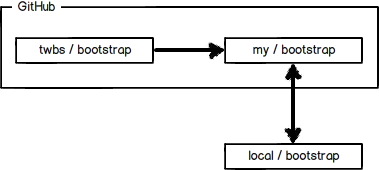
如果你想修复bootstrap的一个bug,或者新增一个功能,立刻就可以开始干活,干完后,往自己的仓库推送。
如果你希望bootstrap的官方库能接受你的修改,你就可以在GitHub上发起一个pull request。当然,对方是否接受你的pull request就不一定了。
三、忽略特殊文件
有时候必须吧一些配置文件或者其他的文件放到git中,但是又不想用git来对这些文件进行管理,那么可以使用.gitignore文件来进行声明,把不需要git管理的文件名称放到该文件中,那么git就不会再对该文件报出untracted的问题。
忽略文件的原则是:
- 忽略操作系统自动生成的文件,比如缩略图等;
- 忽略编译生成的中间文件、可执行文件等,也就是如果一个文件是通过另一个文件自动生成的,那自动生成的文件就没必要放进版本库,比如Java编译产生的
.class文件; - 忽略你自己的带有敏感信息的配置文件,比如存放口令的配置文件。
有些时候,你想添加一个文件到Git,但发现添加不了,原因是这个文件被.gitignore忽略了:
$ git add App.class The following paths are ignored by one of your .gitignore files: App.class Use -f if you really want to add them.
如果你确实想添加该文件,可以用-f强制添加到Git:
$ git add -f App.class
或者你发现,可能是.gitignore写得有问题,需要找出来到底哪个规则写错了,可以用git check-ignore命令检查:
$ git check-ignore -v App.class .gitignore:3:*.class App.class
Git会告诉我们,.gitignore的第3行规则忽略了该文件,于是我们就可以知道应该修订哪个规则。